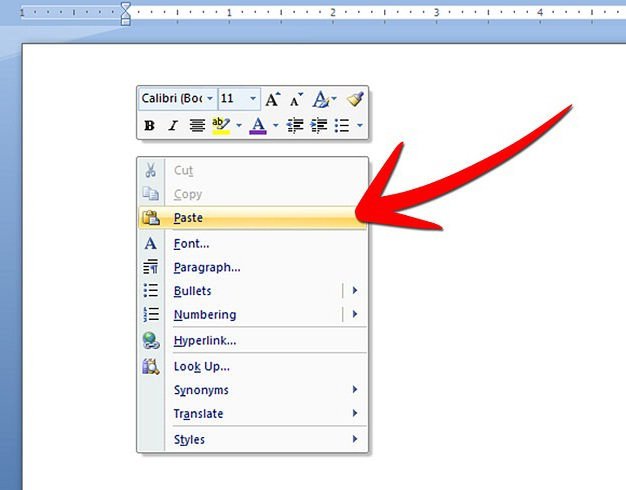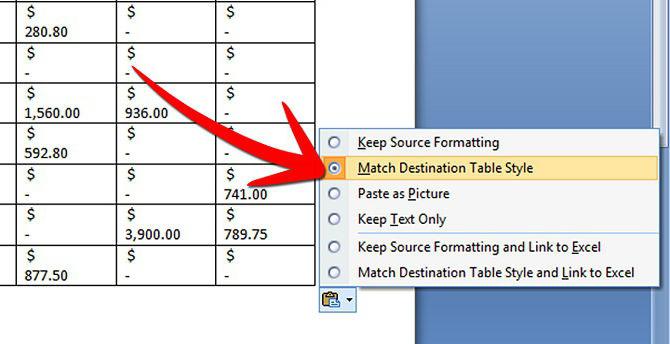Adesea utilizatorii de aplicații Microsoft Officedevine necesar să transferați un tabel de format mare cu date numerice, creat într-o foaie de calcul MS Excel, într-un document dintr-un editor pentru fișiere text MS Word. De exemplu, pregătiți un raport despre munca efectuată într-un Word și formați lecturi digitale în Excel sub forma unui tabel și trebuie să inserați acest tabel în textul raportului în Word. Adesea, mulți încearcă să creeze manual un tabel într-un document text (Word oferă această oportunitate) și să transfere manual datele din celulele Excel în tabelul din Word. Dar ar fi mai corect să transferăm tabelul deja pregătit în Excel în textul din Word. În același timp, mulți utilizatori nu prea experimentați au o întrebare despre cum să transfere un tabel din Excel în Word. Să luăm în considerare răspunsurile posibile la această întrebare în detaliu.
Metoda de copiere ușoară
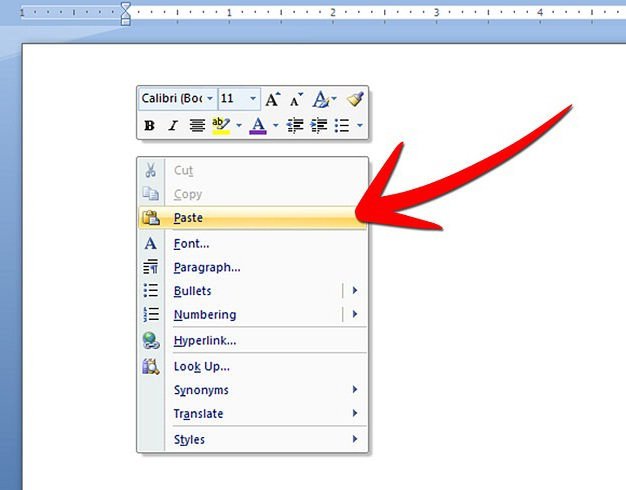
S-ar părea că soluția la întrebarea cum se introduceExcel în Word, se află la suprafață. Este suficient în Excel să selectați zona tabelului pe care trebuie să o inserați, selectați comanda „Copiere” de pe bara de instrumente, tabelul va fi salvat în clipboard, apoi mergeți la documentul din Word, puneți cursorul pe locul unde ar trebui inserat tabelul și apăsați pe „Lipire” ... În documentul Word va apărea un tabel din clipboard și toate datele care se aflau în celulele din Excel vor fi, de asemenea, copiate și lipite, lucrarea este terminată. Cu toate acestea, în realitate, de regulă, totul se întâmplă puțin mai complicat. Într-adevăr, ca urmare a acțiunilor obișnuite „Copiere / Lipire”, tabelele din Excel sunt inserate în Word pur și simplu „urât”: dimensiunea unui tabel cu format larg poate depăși semnificativ limitele paginii de text a Word, iar formatul datelor din celule ca rezultat diferă de formatul textului din Word. Prin urmare, sarcina - cum să transferați un tabel din Excel în Word - ar trebui să fie efectuată puțin diferit.
Inserarea unui tabel într-un document text ca obiect grafic
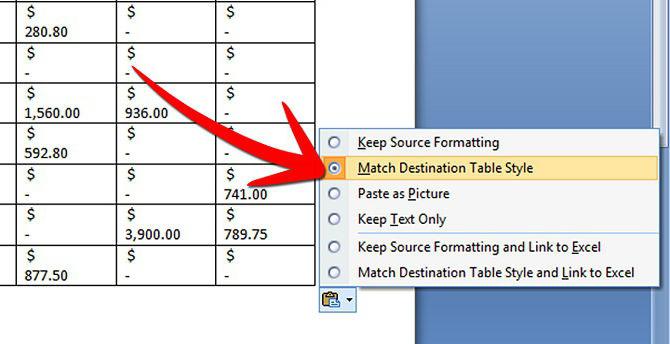
Luați în considerare opțiunea de a copia un tabel într-un Word caobiect grafic. Ar trebui să se țină seama de faptul că tabelul Excel din Word va fi inserat ca o imagine, adică atunci când editați datele din celulele tabelului original în Excel, tabelul inserat ca imagine în Word nu se va modifica. Avantajul acestei metode este că o astfel de figură de tabel poate fi mutată în document, copiată și lipită în aceeași formă într-un alt loc al textului, iar figura poate fi redimensionată, dacă este necesar. Există câteva nuanțe ale acestei metode, care diferă în funcție de versiunea de MS Word pe care ați instalat-o.
Cum se transferă un tabel din Excel în versiunea Word a MS Word 2003

Plasați cursorul peste locul textului unde dorițiva insera tabelul. În bara de instrumente, în meniul derulant „Inserare”, selectați comanda „Obiect”. În caseta de dialog, trebuie să faceți clic pe „Creați din fișier” și făcând clic pe butonul „Răsfoire” selectați fișierul Excel, care conține tabelul original pregătit pentru transfer. Apoi faceți clic pe „Ok”. Ca urmare, tabelul din fișier va fi inserat în documentul dvs. text ca obiect grafic.
MS Word 2007
Apoi, vă vom spune cum să transferați un tabel de laExcel în Word, dacă utilizați versiunea 2007 a suitei office. De asemenea, punem cursorul în text la locul potrivit. În bara de instrumente de sus, selectați fila „Inserați”, găsiți butonul „Inserați obiectul” în subsecțiunea „Text”, iar în caseta de dialog selectați fila „Creați din fișier”. Mai mult, de asemenea, prin „Răsfoire”, deschideți tabelul Excel dorit și faceți clic pe „Ok”.
Conectarea unui tabel în Excel și Word

Cum se transferă Excel în Word, astfel încât datele să fie încelulele tabelului inserate în documentul din Word au fost modificate automat dacă intenționați să actualizați frecvent datele din celulele tabelului original în Excel. Puteți utiliza metoda de legare a tabelelor atunci când inserați din Excel în text într-un Word. Pentru a face acest lucru, trebuie mai întâi să copiați tabelul dorit în fișierul Excel. Mai departe în Word, cu cursorul în locul dorit pentru inserare, pe bara de instrumente din fila „Acasă”, selectați comanda „Lipire specială”, treceți la elementul „Link”, în fereastra „Cum”, selectați „ Foaie Microsoft Excel (obiect) ". Acest lucru va avea ca rezultat o inserare legată a tabelului. Când faceți dublu clic pe un tabel din Word, va exista o tranziție automată la acest tabel în Excel și îl veți putea edita. De asemenea, dacă este necesar, va fi posibilă actualizarea forțată a datelor din celule, pentru aceasta trebuie să faceți clic dreapta pe tabelul din Word și să selectați comanda „Actualizare legătură”.
Atunci când alegeți această metodă, trebuie să luați în considerare una importantămoment. În cazul în care structura tabelului legat se va modifica ulterior (de exemplu, numărul de rânduri va fi modificat, coloanele eliminate etc.), atunci integritatea sa în tabelul transferat în Word va fi încălcată, va pur și simplu „ pluti". Prin urmare, este important ca tabelul original din Excel, chiar înainte de copiere și legare, să fie compilat cu dimensiuni clar definite - cu un număr specific de celule (coloane și rânduri) și numai după aducerea tabelului la formularul solicitat puteți începe copierea și lipirea prin legare. Acum știi cum să transferi Excel în Word.